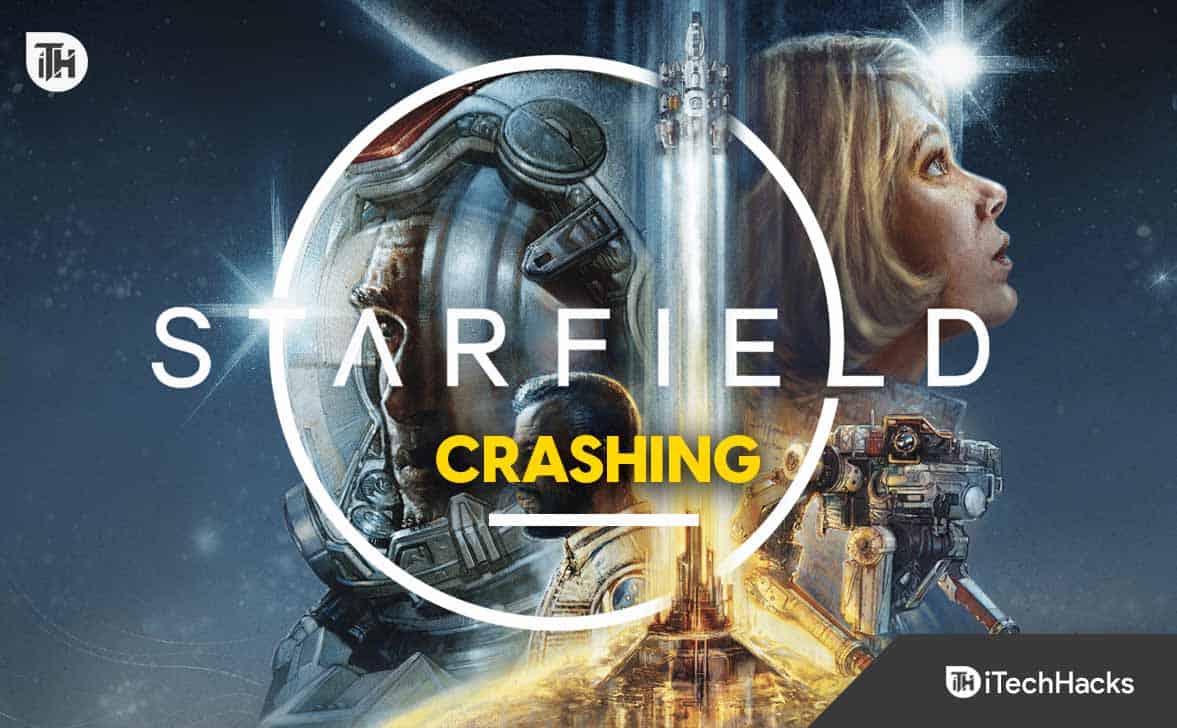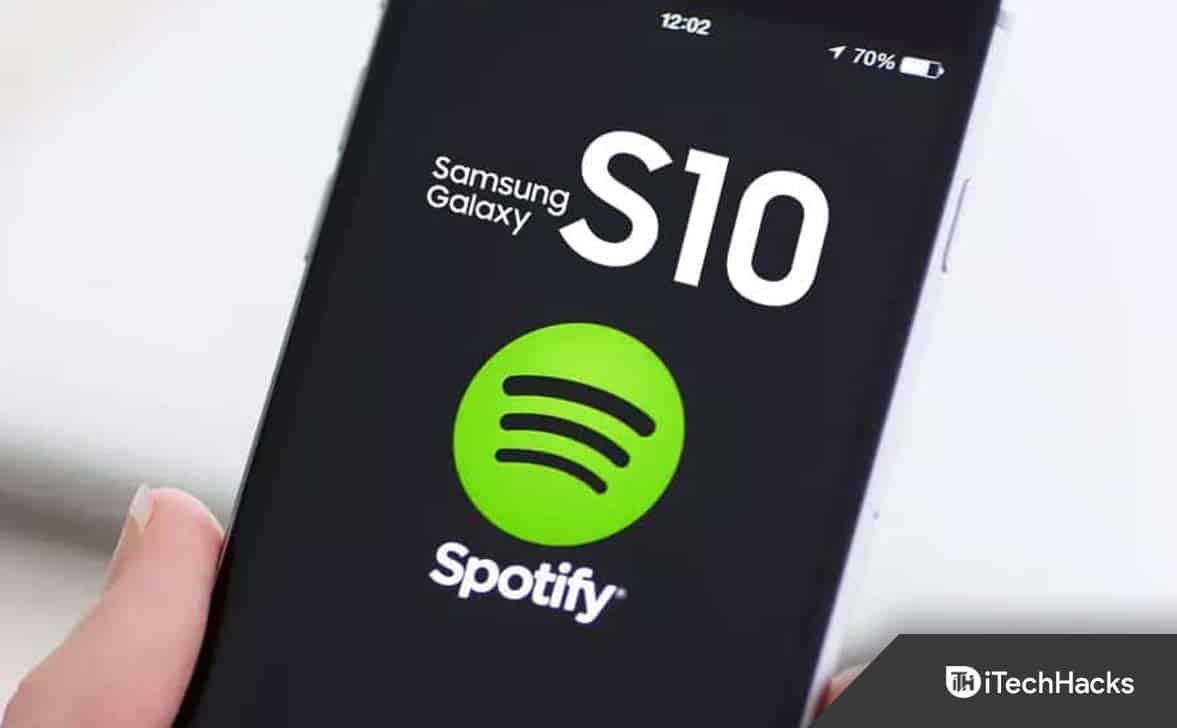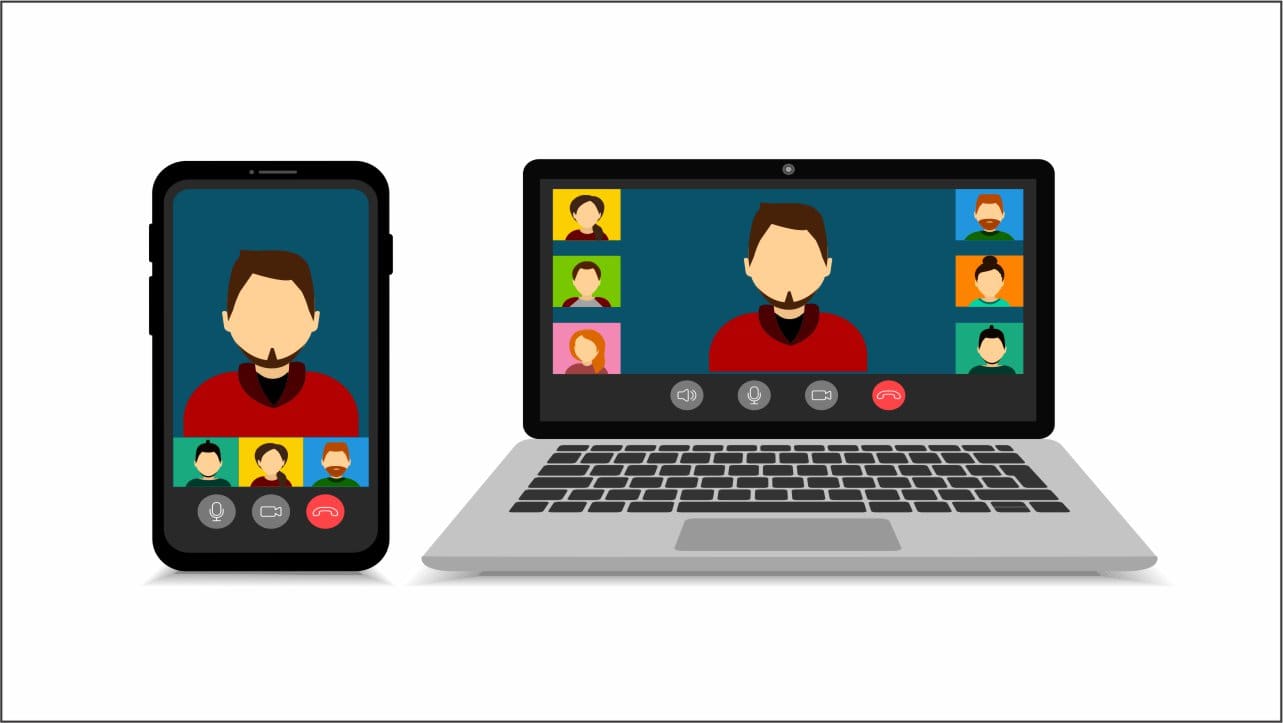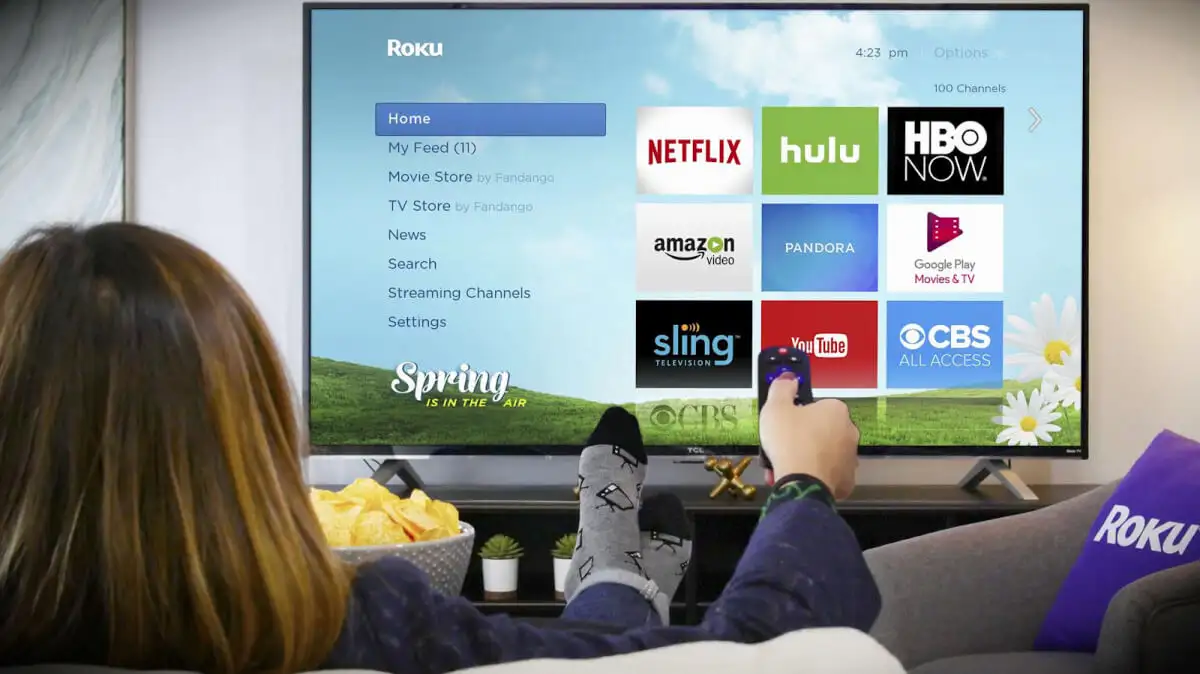„Jak rootovat OnePlus 12 v roce 2024? Většina tutoriálů je v dnešní době zastaralá. Protože chci tento telefon nadále používat, root mi pomůže získat pár let navíc.“ — z Redditu
Téměř všichni uživatelé OnePlus chtějí získat snadnou kontrolu nad systémovými funkcemi, které jsou jinak uzamčeny. Ať už mají zájem o přístup k root-only aplikacím, které vylepšují váš zážitek, chtějí prozkoumat hlubší přizpůsobení nebo hledají způsoby, jak odemknout další skryté funkce, rootování je dobrá cesta.
Dnes budeme diskutovatjak rootovat telefon OnePlusbezpečně. Než budete pokračovat s rootováním, je důležité porozumět procesu a dodržovat klíčové přípravné kroky, abyste se vyhnuli jakýmkoli problémům.
Část 1: Co dělat před rootováním telefonu OnePlus
1. Zálohujte svá data OnePlus:
- Použijte profesionální a důvěryhodný program, jako je MobiKin Backup Manager pro Android (verze pro Windows nebo Mac), k zálohování všech důležitých souborů, včetně kontaktů, zpráv, fotografií a dat aplikací. To zajišťuje, že můžete obnovit své soubory později, pokud se během procesu zakořenění něco pokazí. Pravidelné zálohování je zásadní, zejména při provádění významných změn na vašem zařízení.


2. Povolte ladění USB na OnePlus:
- Odemknutí možností vývojáře: Přejděte na „Nastavení > O telefonu“. Klepněte na „Číslo sestavení“ sedmkrát, dokud neuvidíte zprávu, že „Možnosti pro vývojáře“ jsou odemčeny.
- Povolit ladění USB: Přejděte zpět na „Nastavení > Možnosti vývojáře“. Vyhledejte a aktivujte ladění USB. To umožňuje počítači komunikovat s telefonem a usnadňuje proces zakořenění.
3. Nabijte své zařízení:
- Ujistěte se, že váš telefon OnePlus má alespoň60% výdrž baterienež zahájíte proces zakořenění. Nabitá baterie snižuje riziko, že se vaše zařízení během procedury neočekávaně vypne, což by mohlo vést ke ztrátě dat nebo selhání zařízení.
4. Pochopte rizika:
- Seznamte se s riziky spojenými s rootováním, včetně zrušení záruky, potenciální ztráty dat a šance na zablokování vašeho zařízení. Ujistěte se, že rozumíte tomu, jak v případě potřeby obnovit zařízení do původního stavu.
5. Seznamte se s možnostmi obnovení:
- Pochopte, jak získat přístup k režimu obnovy a jak jej používat v případě, že potřebujete obnovit své zařízení nebo provést tovární reset po rootování.
6. Nainstalujte ovladače (volitelné):
- Stáhněte si ovladače z oficiálních stránek OnePlus.
- Připojte telefon k počítači přes USB.
- Váš počítač může automaticky detekovat a nainstalovat požadované ovladače. Pokud ne, stáhněte si je a nainstalujte ručně.
- Po instalaci restartujte počítač, abyste se ujistili, že jsou ovladače správně nakonfigurovány.
7. Zadejte Bootloader na OnePlus (volitelné):
- Stáhněte si ovladače z oficiálních stránek OnePlus.
- Připojte telefon k počítači přes USB.
- Váš počítač může automaticky detekovat a nainstalovat požadované ovladače. Pokud ne, stáhněte si je a nainstalujte ručně.
- Po instalaci restartujte počítač, abyste se ujistili, že jsou ovladače správně nakonfigurovány.
8. Zkontrolujte aktualizace softwaru (volitelné):
- Zkontrolujte, zda váš telefon OnePlus používá nejnovější verzi operačního systému. Aktualizace mohou obsahovat důležité bezpečnostní záplaty a optimalizace.
Část 2: Jak rootovat telefon OnePlus pomocí nástroje pro stahování MSM
Nástroj MSM Download Tool se primárně používá k flashování skladového firmwaru na telefonech založených na OnePlus a Qualcomm k jejich odstranění nebo obnovení do továrního nastavení. Nyní však může pomoci rootovat OnePlus 12/11/10/9/8/7/6. A tady je návod k použití:
- Připojte telefon k počítači a spusťte následující, abyste našli svůj aktuální slot: adb shell getprop ro.boot.slot_suffix
- Otevřete MSMDownloadTool V5.0.exe, vyberte typ uživatele – „Jiný“ a klikněte na „Další“.
- Stiskněte F8 a na základě prvního kroku vyberte příslušný spouštěcí oddíl (boot_a nebo boot_b).
- Zadejte heslo na OnePlus a stiskněte „OK“. Nyní byste měli vidět tlačítko „Přečíst zpět“.
- Restartujte telefon do režimu EDL: adb reboot edl
- Po připojení k nástroji MSM Tool (zobrazí se například COM3) klikněte na „Přečíst zpět“.
- Důležité: Neklikejte na nedaleký „Start“, protože to resetuje váš telefon.
- Jakmile se zobrazí ReadBack Complete, vypněte telefon a zavřete MSM Tool.
- Odpojte telefon, znovu jej zapněte a znovu připojte k počítači. Zkopírujte spouštěcí obraz z C:\boot.img do telefonu.
- Opravte spouštěcí obraz přes Magisk a přesuňte opravený soubor z „Downloads“ do složky platform-tools vašeho PC.
- Spusťte telefon do režimu Fastboot a spusťte: fastboot boot nameofpatchedfile.img
- Po restartu se vraťte do režimu Fastboot.
- Spusťte aplikaci Magisk a vyberte „Přímá instalace“, abyste ověřili kořen.


Při používání bankovních aplikací nebo přístupu k určitým streamovacím službám možná budete chtít skrýt root přístup na OnePlus. Chcete-li tak učinit, postupujte podle pokynů: 1. Ujistěte se, že je na vašem zařízení nainstalován Magisk. 2. Spusťte aplikaci, přejděte do Nastavení a přepněte na Magisk Hide. 3. Zaškrtněte aplikace, před kterými chcete root skrýt. 4. Restartujte telefon.
Další čtení:Ztratili jste náhodně soubory po rootnutí? Zkuste obnovit požadovaná data pomocí 5 praktických možností.
Část 3: Jak rootovat OnePlus R/Nord/Ace/12/11/10 přes ADB a Fastboot
Pokud máte nějaké odborné znalosti v oblasti programování, můžete zakořenění OnePlus provést přímo pomocí nástroje ADB Tool a Fastboot Tool. Níže je referenční ukázka pro vaši orientaci:
- Stáhněte si ovladače ADB, Fastboot a OnePlus.
- Připojte telefon a přijměte výzvu.
- Nainstalujte a spusťte PowerShell na vašem PC.
- Spusťte zařízení adb a zadejte adb reboot bootloader.
- Použijte rychlé odemknutí rychlého spuštění (VAROVÁNÍ: Tím vymažete všechna data).
- Dokončete nastavení a nastavte PIN. Pokud se zasekne, přepněte zavaděč nebo naformátujte data.
- Stáhněte si firmware pomocí Oxygen Updater.
- K extrahování souborů použijte payload_dumper_go.
- Přenést init_boot.img:
- Nainstalujte Magisk: adb install .\app-release.apk
- Oprava init_boot.img: Použijte Magisk k opravě, přejmenujte jej na init_boot_magisk_patched.img a stáhněte jej zpět: adb pull /sdcard/Download/init_boot_magisk_patched.img init_boot_magisk_patched.img
- Opravený soubor Flash:
- Spusťte fastboot restart, otevřete Magisk, dokončete nastavení a restartujte OnePlus.


Část 4: Jak rootnout OnePlus pomocí One Click Root [Snadné]
Nějaké další snadno pochopitelné metody pro rootnutí mého telefonu OnePlus? Zkuste One Click Root. Díky svým automatizovaným procesům a bezpečnostním funkcím umožňuje uživatelům odemknout plný potenciál jejich zařízení. Podívejte se na uživatelskou příručku:
- Navštivte oficiální web One Click Root.
- Stáhněte a nainstalujte One Click Root do svého počítače.
- Pomocí kabelu USB připojte zařízení OnePlus k počítači.
- Počkejte, až váš počítač zařízení rozpozná.
- Pokud budete vyzváni, možná budete muset nainstalovat ovladače.
- Otevřete v počítači software One Click Root.
- Jakmile software detekuje vaše zařízení, klikněte na tlačítko „Root Now“.
- Po restartování zařízení si z Obchodu Google Play stáhněte aplikaci pro kontrolu kořenů.
- Otevřete aplikaci a ověřte, zda je vaše zařízení úspěšně zakořeněné.

Slova na konci
Rootování zařízení OnePlus je účinný způsob, jak si přizpůsobit telefon a získat přístup k funkcím, které mohou výrazně zlepšit váš zážitek. Pokud budete postupovat podle metod s kroky popsanými v této příručce, můžete poté efektivně rootovat své zařízení.
Před rootováním vašeho OnePlus si nezapomeňte prozkoumat úvahy, které jsme uvedli vČást 1a nástroje, které se nejlépe hodí pro váš model zařízení a verzi softwaru, abyste se vyhnuli problémům s kompatibilitou a zajistili hladký proces zakořenění.
Související články:
Jak přenést data z OnePlus do OnePlus? 5 způsobů, jak upoutat pozornost
5 jednoduchých přístupů k obnově dat z rozbitého telefonu OnePlus
Je můj telefon rootovaný? 7 způsobů, jak zkontrolovat, zda je zařízení Android zakořeněné
Top 10 Android Rooting Software & Apps [s počítačem/bez počítače]